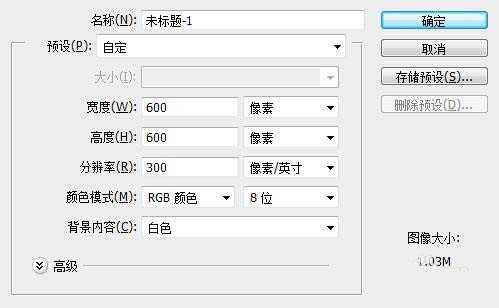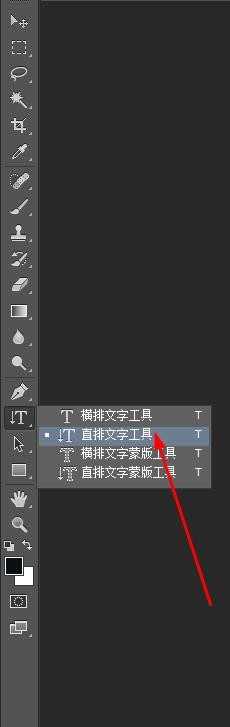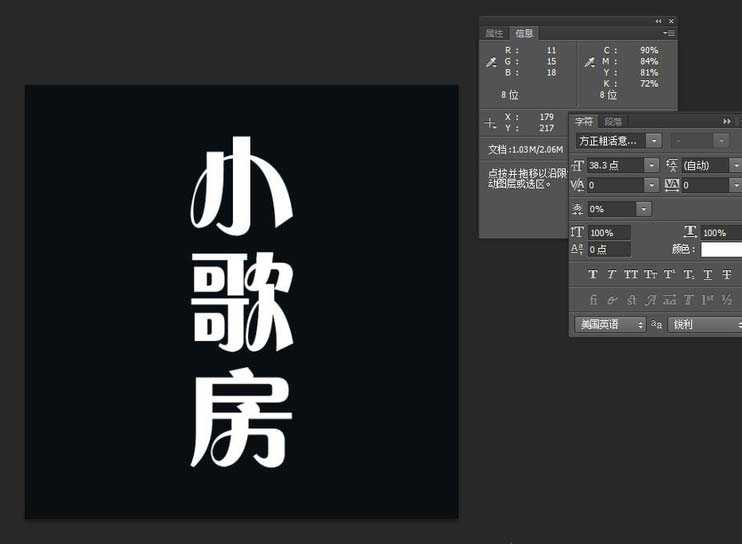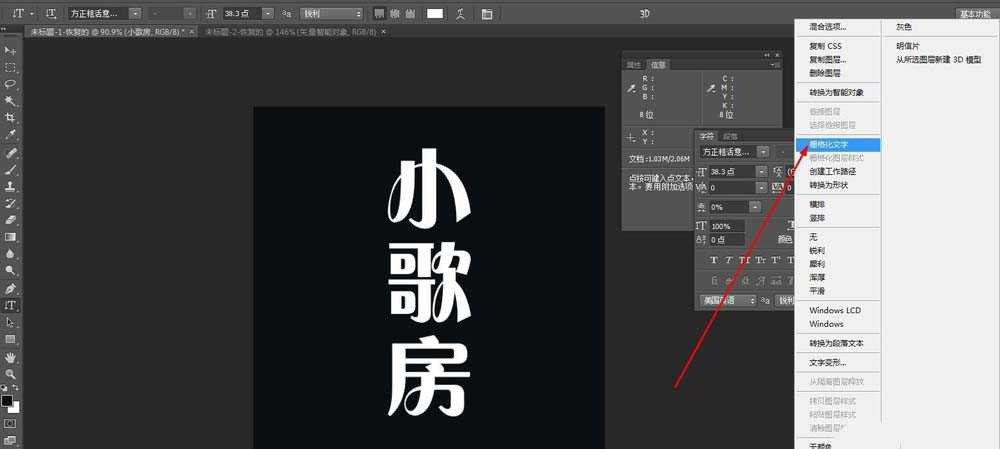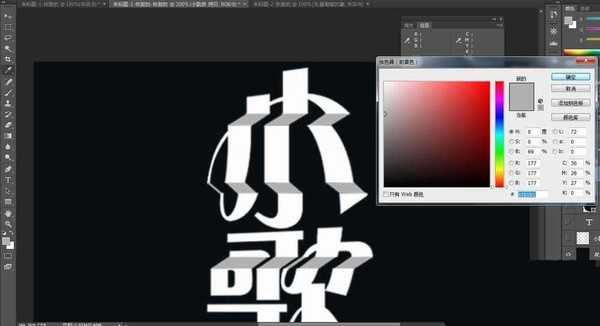ps中想要设计一款简单的折叠效果的文字,该怎么设计呢?下面我们就来看看ps设计折叠效果文字的教程。
- 软件名称:
- Adobe Photoshop CC 2019 20.0 简体中文安装版 32/64位
- 软件大小:
- 1.73GB
- 更新时间:
- 2019-12-04立即下载
1、打开PS软件,新建一个画板快捷键(Ctrl+N),600x600、分辨率300。选择RGB颜色模式,然后点击确定。
2、打开后选择文本工具中的,直排文本工具输入几个文字如"小歌房"。
3、字体选择一个自己喜欢的字体就行了
4、右击字体图层,选择栅格化文字让字体变成可编辑图层
5、利用矩形选择工具,按住Shift加选区然后利用自由变换工具向左上方移动
6、在利用刚才的一方框选下方的部分,向右下方移动
7、利用完后效果如下,然后利用钢笔工具
8、勾选字体间的间隔,然后(Ctrl+回车)然路径变成选区填入颜色(Ctrl+Dele),颜色要压暗。
9、选择此颜色(b1b1b1),效果如下。
10、最终效果如下
以上就是ps设计折叠效果文字的教程,希望大家喜欢,请继续关注。
相关推荐:
ps怎么设计一款折叠数字的字体效果?
PS怎么设计简单立体的折叠文字效果?
PS怎么设计折叠效果的文字? ps纸条文字的设计方法
标签:
ps,字体,文字
免责声明:本站文章均来自网站采集或用户投稿,网站不提供任何软件下载或自行开发的软件!
如有用户或公司发现本站内容信息存在侵权行为,请邮件告知! 858582#qq.com
暂无“ps怎么设计创意的折叠字体? ps折叠文字的制作方法”评论...
RTX 5090要首发 性能要翻倍!三星展示GDDR7显存
三星在GTC上展示了专为下一代游戏GPU设计的GDDR7内存。
首次推出的GDDR7内存模块密度为16GB,每个模块容量为2GB。其速度预设为32 Gbps(PAM3),但也可以降至28 Gbps,以提高产量和初始阶段的整体性能和成本效益。
据三星表示,GDDR7内存的能效将提高20%,同时工作电压仅为1.1V,低于标准的1.2V。通过采用更新的封装材料和优化的电路设计,使得在高速运行时的发热量降低,GDDR7的热阻比GDDR6降低了70%。
更新动态
2025年01月11日
2025年01月11日
- 小骆驼-《草原狼2(蓝光CD)》[原抓WAV+CUE]
- 群星《欢迎来到我身边 电影原声专辑》[320K/MP3][105.02MB]
- 群星《欢迎来到我身边 电影原声专辑》[FLAC/分轨][480.9MB]
- 雷婷《梦里蓝天HQⅡ》 2023头版限量编号低速原抓[WAV+CUE][463M]
- 群星《2024好听新歌42》AI调整音效【WAV分轨】
- 王思雨-《思念陪着鸿雁飞》WAV
- 王思雨《喜马拉雅HQ》头版限量编号[WAV+CUE]
- 李健《无时无刻》[WAV+CUE][590M]
- 陈奕迅《酝酿》[WAV分轨][502M]
- 卓依婷《化蝶》2CD[WAV+CUE][1.1G]
- 群星《吉他王(黑胶CD)》[WAV+CUE]
- 齐秦《穿乐(穿越)》[WAV+CUE]
- 发烧珍品《数位CD音响测试-动向效果(九)》【WAV+CUE】
- 邝美云《邝美云精装歌集》[DSF][1.6G]
- 吕方《爱一回伤一回》[WAV+CUE][454M]